Jak používat režim hosta Chromebooku
Než necháte váš notebook používat někoho jiného, měli byste vědět, jak jej nastavit Chromebook Režim hosta. Tímto způsobem nebudou všechny vaše soukromé soubory a informace přístupné.
Informace v tomto článku platí pro všechny Chrome OS zařízení bez ohledu na výrobce (Acer, Dell, Google, HP, Lenovo, Samsung, Toshiba atd.).
Co je režim hosta Chromebooku?
Režim hosta na Chromeboocích je dočasný účet Chrome OS, ke kterému mají ostatní uživatelé přístup při používání vašeho Chromebooku. Když procházejí jako host, váš účet Google a všechny soubory na pevný disk bude nepřístupný. Hosté také neuvidí váš profil Google Chrome, vaše záložky, uložená hesla a data automatického vyplňovánínebo historii procházení.
Jen málo aplikací, jako např Google Chrome, bude k dispozici v režimu hosta. Zatímco hosté mohou stahovat soubory a upravovat některá nastavení, jakékoli změny v systému budou po odhlášení vráceny zpět. Po skončení relace hosta Chrome také smaže veškerou aktivitu prohlížeče.
Pokud se ke svému účtu Chromebooku nemůžete přihlásit, zkuste se přihlásit jako host a vyřešit problém.
Režim hosta Chromebooku vs. režim inkognito
Přechod do režimu inkognito na Chromeboocích zabrání prohlížeči Google Chrome ve sledování historie vašeho prohlížeče. vaše záložky a veškerá data automatického vyplňování (tj. hesla, která jste uložili pro své online účty) však budou stále k dispozici. Anonymní režim také neblokuje přístup k vašemu účtu Google nebo pevnému disku. I když je anonymní režim užitečný pro soukromé prohlížení, je lepší zapnout režim hosta, než předáte notebook někomu jinému.
Jak procházet jako host na Chromebooku
Než budete moci vstoupit do režimu hosta, musíte se odhlásit ze svého účtu:
-
Vybrat hodiny v pravém dolním rohu obrazovky a poté vyberte Odhlásit se.

-
Vybrat Procházet jako host na zamykací obrazovce.
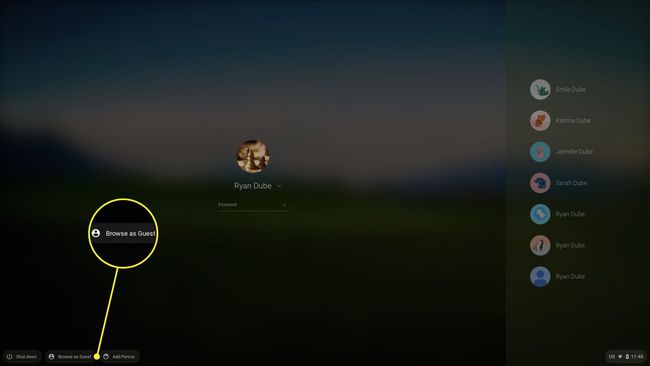
Pokud nevidíte Procházet jako host na školním nebo pracovním Chromebooku, pak administrátor zakázal prohlížení v roli hosta.
-
Chcete-li ukončit relaci hosta, vyberte možnost hodiny na poličce Chromebook a poté vyberte Odejít hosta.

Omezení režimu hosta Chrome OS
Při používání režimu hosta bude pro vás internetová aktivita Chromebooku stále viditelná poskytovatel internetových služeb (ISP) a správce systému, pokud používáte školní nebo pracovní počítač. Webové stránky mohou také stále shromažďovat data z vašeho počítače.
Jak povolit prohlížení Chromebooku jako hosta
Režim hosta by měl být k dispozici ve výchozím nastavení, ale pokud jej nevidíte jako možnost na přihlašovací obrazovce Chromebooku, zkontrolujte, zda je v nastavení systému povolen:
-
Přihlaste se k účtu vlastníka, vyberte hodiny v pravém dolním rohu obrazovky a poté vyberte Nastavení Ozubené kolo.
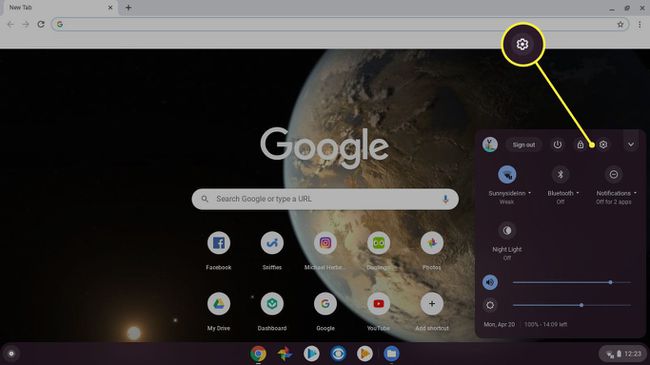
-
Přejděte dolů na Lidé části nastavení Chromebooku a vyberte Řídit ostatní lidi.

-
Ujisti se Povolit prohlížení v roli hosta je povoleno.
Pokud používáte pracovní nebo školní počítač, možná nebudete moci povolit režim hosta.
